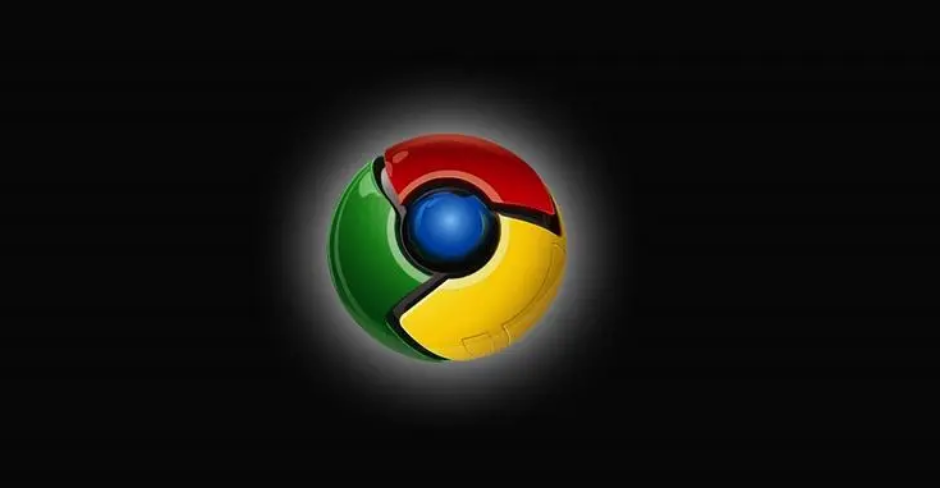
首先,清理缓存和 Cookie 是常见的加速手段。缓存和 Cookie 会随着浏览历史不断积累,过多时会影响浏览器性能。在 Chrome 浏览器中,点击右上角的菜单按钮,选择“更多工具”-“清除浏览数据”,在弹出的窗口中,勾选“缓存的图片和文件”以及“Cookie 及其他网站数据”,点击“清除数据”,即可完成清理操作。
其次,管理扩展程序也能提升速度。过多的扩展程序会占用系统资源,拖慢浏览器速度。点击 Chrome 右上角的菜单按钮,选择“更多工具”-“扩展程序”,进入扩展程序页面后,对于那些不常用或者不必要的扩展程序,点击“移除”按钮将其删除,只保留常用的、对浏览体验有实质性帮助的扩展程序。
再者,启用硬件加速功能可有效利用计算机硬件资源来提高浏览器性能。在 Chrome 地址栏中输入“chrome://settings/”,然后按回车键,进入设置页面后,向下滚动找到“高级”选项并点击,在“系统”部分,确保“使用硬件加速模式(如果可用)”选项已开启。
另外,优化网络设置同样重要。可以通过更改 DNS 服务器来加快域名解析速度,从而提升网页加载速度。在 Windows 系统中,打开“控制面板”,选择“网络和共享中心”,点击当前连接的网络,再点击“属性”,在“Internet 协议版本 4(TCP/IPv4)”属性中,选择“使用下面的 DNS 服务器地址”,将首选 DNS 服务器设置为“114.114.114.114”,备用 DNS 服务器设置为“8.8.8.8”,然后点击“确定”保存设置。
最后,定期更新 Chrome 浏览器也不容忽视。开发者会不断修复漏洞、优化性能,及时更新能让浏览器保持最佳状态。在 Chrome 浏览器中,点击右上角的菜单按钮,选择“帮助”-“关于 Google Chrome”,浏览器会自动检查更新并安装最新版本。
通过以上这些方法,能够在一定程度上加速 Chrome 浏览器的网页加载速度,让用户获得更流畅的浏览体验。







